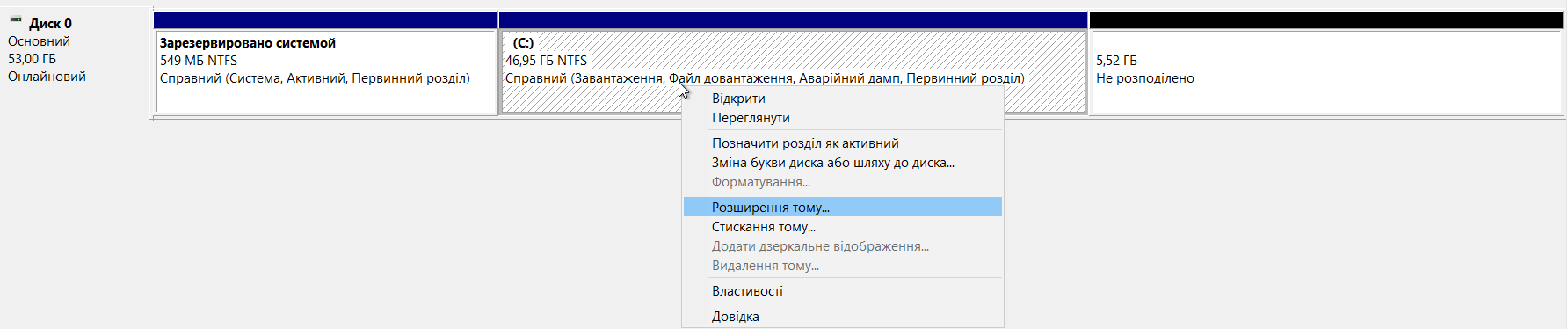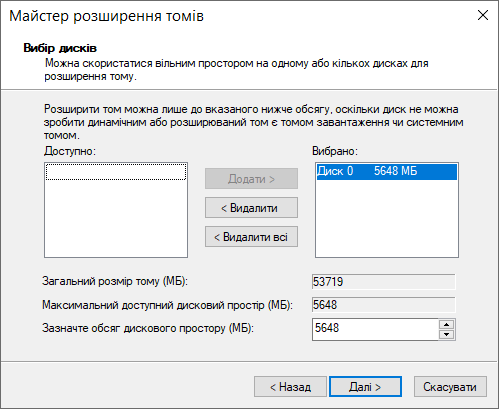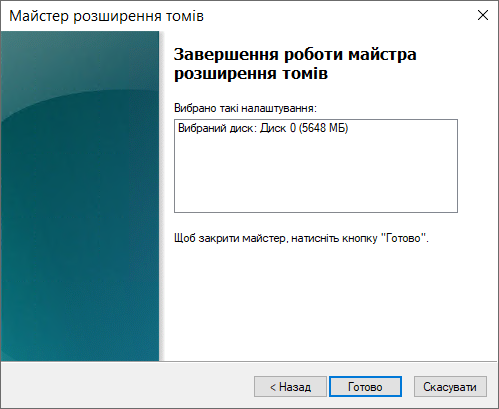Важливо! До внесення змін обов'язково зробіть резервну копію всіх даних сервера. Будь-які маніпуляції з розділами несуть ризик втрати даних.
Після додавання додаткового дискового простору для віртуальної машини (VM або VDS) можна розширити один із томів цієї VM. Windows Server дозволяє об'єднати кілька томів, щоб збільшити один з них.